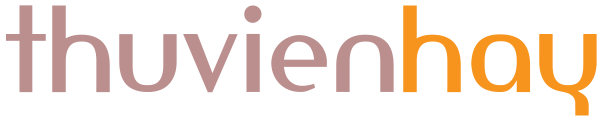Nhiều khi mệt mỏi hay đang lười biếng, bạn không muốn ngồi hàng giờ trước máy tính gõ phím để soạn thảo văn bản, rất may mắn là có phương án giải quyết vấn đề này của bạn, đó là cách chuyển giọng nói thành văn bản bằng Google Docs.
Với cách làm này, bạn chỉ cần nói và Google Docs sẽ chuyển đổi ngôn ngữ nói của bạn thành văn bản, quá tuyệt vời phải không. Nào cùng tiếp tục theo dõi bài viết cách chuyển giọng nói thành văn bản bằng Google Docs ở nội dung tiếp theo nhé.
Google Docs là gì?
Google Docs hay còn gọi Google Tài liệu là trình soạn thảo, xử lý văn bản trực tuyến nằm trong Google Workspace được Google cung cấp miễn phí tới người dùng. Để sử dụng Google Docs người dùng cần phải có một tài khoản của Google đăng nhập trên thiết bị điện thoại hoặc máy tính có kết nối internet.
Cách chuyển giọng nói thành văn bản bằng Google Docs
Bước 1: Bạn truy cập vào Google Docs tại đây.
Bước 2: Đăng nhập tài khoản Google, nếu đã đăng nhập tài khoản rồi thì trình duyệt sẽ đi tới trang chủ Google Docs.
Bước 3: Bấm vào biểu tượng dấu “+” để tạo một tài liệu mới.

Bước 4: Trên tài liệu mới, bạn vào Công cụ -> Nhập liệu bằng giọng nói.

Bước 5: Biểu tượng hình micro xuất hiện màu đen, bạn bấm vào biểu tượng micro để chuyển sang màu đỏ, lúc này micro chuyển sang trạng thái nghi âm.

Nếu quá trình bật micro có xuất hiện thông báo như hình dưới thì bạn bấm Cho phép.

Bước 6: Bạn đọc to rõ những nội dung muốn viết, Google Docs sẽ chuyển giọng nói của bạn thành văn bản.
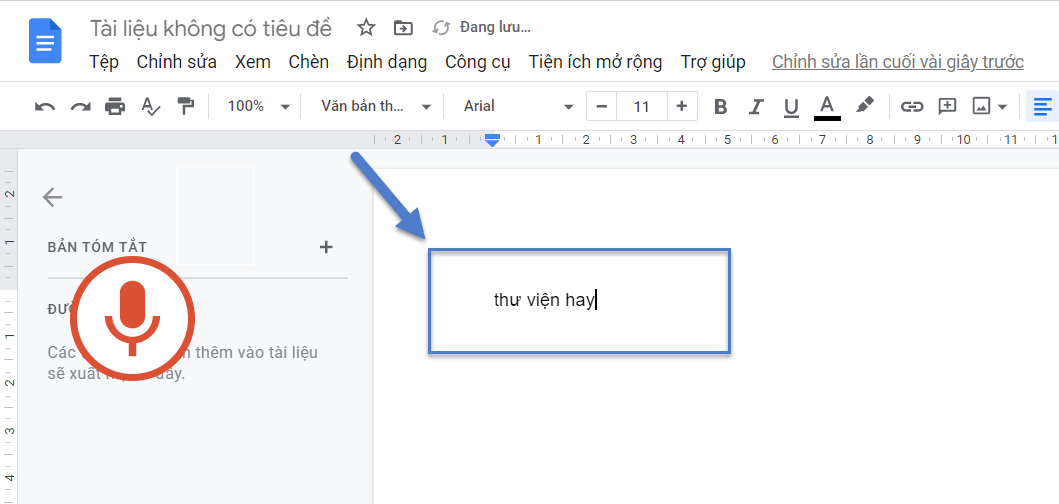
Như vậy thuvienhay.com đã hoàn thành hướng dẫn bạn cách chuyển giọng nói thành văn bản bằng Google Docs. Chúc bạn thực hiện thành công!
Nếu Bạn thấy nội dung này có giá trị, hãy mời Mình một ly cà phê nhé!

Xin chào các Bạn, Mình là Đăng Lê, đang làm việc trong lĩnh vực CNTT. Mình là người yêu thích viết blog, đang cố gắng để trở thành một blogger chuyên nghiệp. Với blog thuvienhay.com, Mình mong muốn được chia sẻ những kiến thức, kinh nghiệm đến với mọi người.
Mong các bạn hãy theo dõi và ủng hộ blog thuvienhay.com. Chân thành cảm ơn!